8 correções para vídeos do Twitter que não estão sendo reproduzidos no iPhone e Android
Miscelânea / / April 04, 2023
Apresentado como um serviço de "microblogging" quando lançado, o Twitter percorreu um longo caminho e evoluiu para um aplicativo social multimídia. Enquanto os aplicativos para iPhone e Android são estáveis, eles tem alguns problemas. Um desses problemas são os vídeos do Twitter que não estão sendo reproduzidos. Se você está enfrentando um problema semelhante, este artigo é para você.

Vídeos, memes e GIFs são parte integrante das conversas do Twitter hoje. Então, obviamente, você não gostaria de perder nenhum. Portanto, leia este guia para resolver rapidamente o problema. Mas antes de entrarmos nos métodos, vamos primeiro entender as razões para isso.
Por que os vídeos não estão sendo reproduzidos no Twitter
Bem, o aplicativo do Twitter apresenta alguns bugs de vez em quando, e todos nós já vimos várias instâncias do Twitter enfrentando um tempo de inatividade global. Portanto, não é surpresa que elementos como vídeos e GIFs não sejam carregados. Além disso, muitos vídeos do Twitter são restritos a apenas algumas regiões, portanto, talvez você não consiga assistir a todos eles.
No entanto, às vezes surgem problemas de algumas configurações e configurações que você pode ter ativado no aplicativo. Portanto, vamos dar uma olhada em tudo isso e resolver o problema dos vídeos do Twitter que não estão sendo reproduzidos.
Como corrigir vídeos do Twitter que não estão sendo reproduzidos em dispositivos iOS e Android
Aqui estão os métodos para corrigir vídeos do Twitter que não estão sendo reproduzidos no iPhone e no Android. Vamos começar verificando algumas opções presentes no aplicativo do Twitter.
1. Ativar reprodução automática
Habilitar a reprodução automática de vídeos no Twitter reproduz o vídeo como ele aparece quando você rola pelo feed. Se os vídeos não forem reproduzidos, pode ser porque a reprodução automática está desativada nas configurações do Twitter. Veja como verificar e habilitá-lo.
Passo 1: Toque no ícone da foto do perfil.
Passo 2: Selecione 'Configurações e suporte' e toque em 'Configurações e privacidade' no menu suspenso.


Etapa 3: Selecione ‘Acessibilidade, Exibição e Idiomas’.
Passo 4: Selecione ‘Tela e Som’.


Passo 5: Selecione Reprodução automática de vídeo e ative a reprodução automática selecionando a opção relevante – se deseja reproduzir vídeos automaticamente na rede celular e Wi-Fi ou apenas Wi-Fi.


Se isso não resolver o problema, vamos verificar se você ativou a proteção de dados no Twitter.
2. Desativar Economia de Dados
A opção de economia de dados ajuda a salvar alguns dados no Twitter, mas, ao mesmo tempo, esse recurso é responsável por vídeos e imagens que não carregam dentro do aplicativo. Veja como você pode desativar esse recurso.
Passo 1: Nas configurações do Twitter, selecione ‘Acessibilidade, exibição e idiomas’ e toque em Uso de dados.


Passo 2: Desative a alternância para Economia de dados.

Em seguida, você pode verificar se desativou as visualizações de mídia nas configurações do Twitter, pois isso pode impedir que os vídeos do Twitter sejam reproduzidos em telefones celulares.
3. Ativar visualizações de mídia
Ao desativar a visualização de mídia no Twitter, você não pode ver uma visualização visual da imagem ou do vídeo. Em vez disso, você verá um link para ele.
Obviamente, uma prévia e uma indicação visual de uma foto ou vídeo são úteis, pois, por um lado, é fácil visualizá-lo, e dois, você pode concluir que há um problema no aplicativo se não houver indicação de um vídeo no Tweetar.
Passo 1: Dentro das configurações do Twitter, toque em ‘Acessibilidade, Tela e Som’.
Passo 2: Selecione 'Exibição e som' e ative a alternância para visualizações de mídia.

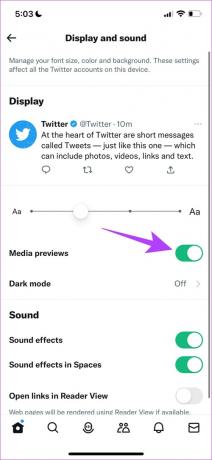
4. Verifique se o vídeo é restrito por região
Conforme mencionado anteriormente, nem todos os vídeos no Twitter estão disponíveis para visualização para usuários em todos os países. Portanto, você não poderá visualizar esses vídeos restritos. No entanto, o Twitter mostrará uma mensagem informando que este vídeo não está disponível em sua região.

No entanto, se você ainda quiser ver o vídeo, considere usar um VPN no seu dispositivo.
5. Verifique as configurações de rede no seu dispositivo
Em primeiro lugar, verifique a força e a velocidade do sinal Wi-Fi. Se você estiver executando em uma rede lenta, talvez seja por isso que os vídeos do Twitter não estão sendo reproduzidos no seu dispositivo. No entanto, se você estiver usando dados móveis, certifique-se de ter um plano de dados ativo.
Além disso, verifique se você desativou o acesso a dados de celular para o Twitter. Se você o desativou, o Twitter não pode se conectar à internet por meio de dados móveis e você não poderá acessá-lo. Descrevemos as etapas para iPhone e Android abaixo.
Ativar dados de celular para o Twitter no iPhone
Passo 1: Abra o aplicativo Configurações.

Passo 2: Abra Celular e role para baixo para encontrar o Twitter. Certifique-se de alternar no Twitter.


Habilitar dados de celular para o Twitter no Android
Passo 1: Pressione e segure o ícone do aplicativo do Twitter e selecione informações.
Passo 2: Role para baixo para encontrar "Restringir uso de dados".


Etapa 3: Certifique-se de que ambas as caixas estejam selecionadas. Isso significa que o Twitter pode acessar a Internet via Wi-Fi e dados de celular sem nenhuma restrição.

Se isso não resolver o problema, você pode tentar limpando o cache e dados indesejados do aplicativo do Twitter. No entanto, só é possível se você possui um dispositivo Android.
6. Limpar Cache no Android
Como qualquer outro aplicativo, o Twitter também acumula cache e dados temporários. Isso é feito principalmente para que ele possa carregar alguns elementos rapidamente do armazenamento local, em vez de baixá-los toda vez que você abrir o aplicativo. No entanto, muito cache significa muitos arquivos inúteis e limpá-lo é um meio de atualizar o aplicativo e seus elementos.
Veja como você pode excluir o cache do aplicativo do Twitter no seu dispositivo Android.
Passo 1: Pressione e segure o ícone do aplicativo e toque no botão de informações.

Passo 2: Toque em Limpar dados.
Etapa 3: Agora, toque em Limpar cache.
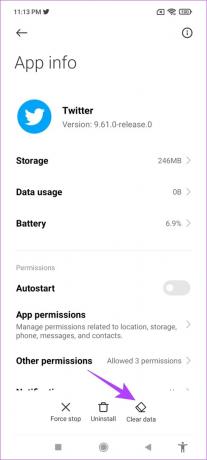
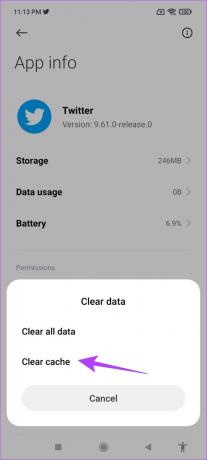
Isso é tudo que você precisa fazer para limpar o cache do aplicativo do Twitter. Como mencionado anteriormente, os usuários do iPhone perdem esse recurso. No entanto, você pode dar uma olhada nos próximos dois métodos que são tão eficazes quanto limpar o cache do aplicativo do Twitter.
7. Atualizar o Twitter
Se o problema de não conseguir reproduzir vídeos no Twitter for um bug generalizado, o Twitter o notará e lançará uma atualização para o mesmo. Portanto, você deve permanecer na versão mais recente do aplicativo do Twitter. Você pode atualizar o aplicativo do Twitter usando o link abaixo.
Atualize o Twitter no iPhone
Atualize o Twitter no Android

8. Reinstale o Twitter
Por fim, você pode tentar desinstalar e reinstalando o aplicativo da App Store/Play Store para corrigir o problema. Observe que você precisa fazer login novamente e todas as outras configurações do aplicativo serão redefinidas.
Passo 1: Pressione e segure o ícone do aplicativo e toque em Remover aplicativo.
Passo 2: Agora, toque em Excluir aplicativo para desinstalar o Twitter.


Etapa 3: Agora, visite a página do aplicativo do Twitter na App Store/Play Store para baixar o aplicativo usando o link abaixo.
Baixar Twitter no iPhone
Atualize o Twitter no Android
Isso marca o fim de todos os métodos que poderíamos sugerir para ajudá-lo a corrigir o problema de os vídeos do Twitter não serem reproduzidos no Android e no iPhone. No entanto, se você ainda tiver dúvidas, consulte a seção de perguntas frequentes abaixo.
Perguntas frequentes sobre os vídeos do Twitter que não estão sendo reproduzidos
Sim, você pode tentar baixar um aplicativo do Twitter de terceiros para Android/iPhone. Aqui ficam as nossas sugestões:
Baixar Tweetbot para iPhone
Baixe Fenix para Android
A resolução máxima dos vídeos do Twitter é de 1200 x 1900.
Não, o aplicativo do Twitter não é conhecido por consumir muita bateria durante a reprodução de vídeos.
Reproduzir vídeos no Twitter com facilidade
Estes são todos os métodos que você pode usar para corrigir vídeos do Twitter que não estão sendo reproduzidos no Android e no iPhone. Esperamos que esses métodos tenham resolvido o problema e você nunca mais perca nenhum vídeo do Twitter em seu feed!



